
Índice:
- Autor John Day [email protected].
- Public 2024-01-30 11:39.
- Última modificação 2025-01-23 15:03.
Por Marketing11Siga mais pelo autor:
Você pode facilmente fazer com que o Excel atue como um leitor de notícias RSS de ações ao vivo com um add-on gratuito. O que é legal sobre isso, ao contrário de usar um leitor de notícias normal, é que você pode fazer com que ele atualize as notícias dependendo do símbolo da ação em que você está interessado. Além disso, você também pode adicionar cotações de ações ao vivo.
E simplesmente pressionando F9, suas notícias serão atualizadas com as últimas notícias sobre suas ações!
Etapa 1: Download grátis para arquivos RSS de leitura do Microsoft Office Excel
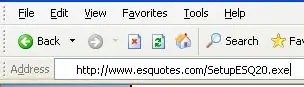
Baixe e instale este software em https://www.esquotes.com/SetupESQ20.exe. Ele irá instalar uma pequena dll em sua pasta system32, que é usada pelo Excel para ler o arquivo RSS.
Etapa 2: Livro de exercícios para Microsoft Office Excel DYI RSS Reader para ações
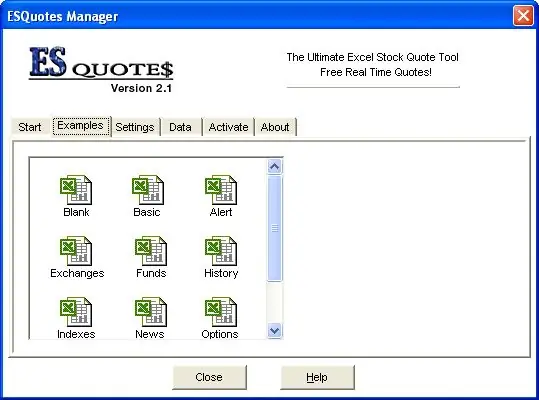
Vá para o início do Windows: programas: ESQuotes2: ESQMgr.exe.
Clique na guia Exemplos e em ESQBasic.
Etapa 3: Crie sua própria pasta de trabalho Excel pessoal para ler feeds RSS de ações
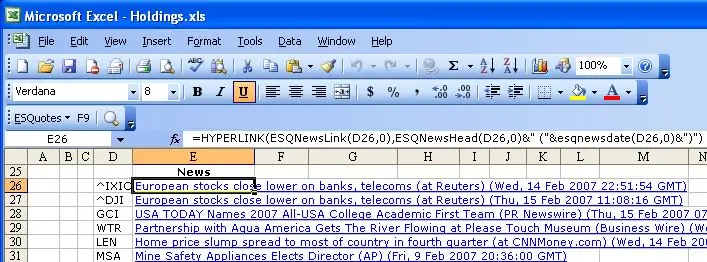
Na célula D26, insira IXIC Na célula D27, insira DJI Na célula D28, insira GCI Na célula D29, insira WTR Na célula D30, insira LEN Na célula D31, insira MSA Na célula D32, insira OCR Na célula D33, insira IVC Na célula E26, insira = HYPERLINK (ESQNewsLink (D26, 0), ESQNewsHead (D26, 0) & "(" & esqnewsdate (D26, 0) & ")") Na célula E27, insira = HYPERLINK (ESQNewsLink (D27, 0), ESQNewsHead (D27, 0) & "(" & esqnewsdate (D27, 0) & ")") Na célula E28, insira = HYPERLINK (ESQNewsLink (D28, 0), ESQNewsHead (D28, 0) & "(" & esqnewsdate (D28, 0) & ")") Na célula E29, insira = HYPERLINK (ESQNewsLink (D29, 0), ESQNewsHead (D29, 0) & "(" & esqnewsdate (D29, 0) & ")") Na célula E30, insira = HYPERLINK (ESQNewsLink (D30, 0), ESQNewsHead (D30, 0) & "(" & esqnewsdate (D30, 0) & ")") Na célula E31, insira = HYPERLINK (ESQNewsLink (D31, 0), ESQNewsHead (D31, 0) & "(" & esqnewsdate (D31, 0) & ") ") Na célula E32, insira = HYPERLINK (ESQNewsLink (D32, 0), ESQNewsHead (D32, 0) &" ("& esqnewsdate (D32, 0) &") ") Na célula E33, insira = HYPERLINK (ESQNewsLink (D33), 0), ESQNewsHead (D33, 0) & "(" & esqnewsdate (D33, 0) & ")") Pressione F9 e sua pasta de trabalho será atualizada e mostrará as últimas notícias sobre qualquer ação que você quiser!
Recomendado:
Hackeando bancos de energia USB para alimentar o Arduino: 6 etapas

Hackeando bancos de energia USB para alimentar o Arduino: usar bancos de energia baratos para alimentar seus circuitos do Arduino é tão frustrante com seus circuitos de baixa corrente e desligamento automático. Se o banco de energia não detectar uma carga de energia significativa o suficiente - eles apenas desligam depois 30-40 segundos. Vamos modificar um Ch
Hackeando o Hexbug Spider XL para adicionar visão computacional usando um smartphone Android: 9 etapas (com imagens)

Hackeando o Hexbug Spider XL para adicionar visão computacional usando um smartphone Android: Eu sou um grande fã do Hexbug & trade original; Spider. Eu possuí mais de uma dúzia e hackeei todos eles. Sempre que um de meus filhos vai para uma casa de amigos ’ festa de aniversário, o amigo ganha um Hexbug ™ aranha como um presente. Eu hackeei o ou
Faça sua própria tela MQTT EInk para tempo, notícias e dados ambientais: 7 etapas

Faça sua própria tela MQTT EInk para hora, notícias e dados ambientais: ‘THE’ é uma mini tela de informação MQTT para hora, notícias e informações ambientais. Usando uma tela eInk de 4,2 polegadas, seu conceito é simples - exibir informações em uma base rotacional, atualizando a cada dois minutos. Os dados podem ser qualquer feed - f
Hackeando o EXtreme Burner para a programação de dispositivos AVR Atmega: 7 etapas

Hackeando EXtreme Burner para programação de dispositivos AVR Atmega: Este é o meu primeiro instrutível neste site! Todos vocês, pessoal bom, postaram muitas coisas neste site, muitas ideias e interesses bizarros e estranhos também! Muitos dos quais leio de vez em quando, e você me inspirou a retribuir à Comunidade! Alth
Hackeando o sintonizador de TV para ler fotos da Terra a partir de satélites: 7 etapas (com imagens)

Hackeando o sintonizador de TV para ler fotos da Terra a partir de satélites: Existem muitos satélites acima de nossas cabeças. Você sabia que usando apenas o seu computador, sintonizador de TV e uma antena DIY simples, você pode receber as transmissões deles? Por exemplo, imagens da terra em tempo real. Vou te mostrar como. Você vai precisar de: - 2 w
